Kaip prijungti „Canon“ spausdintuvą prie nešiojamojo kompiuterio?

Spausdintuvas yra įrenginys, kurio reikia darbui bet kuriame biure. Namuose tokia įranga taip pat praverčia. Tačiau norėdami be problemų spausdinti visus dokumentus, turėtumėte tinkamai nustatyti techniką. Išsiaiškinkime, kaip prijungti „Canon“ spausdintuvą prie nešiojamojo kompiuterio.

Prisijungimo būdai
Per USB
Pirmiausia prijunkite įrenginį prie maitinimo šaltinio. Taip pat reikia užmegzti ryšį su nešiojamuoju kompiuteriu. Į komplektą paprastai įeina 2 laidai, kad tai būtų įmanoma. Panaudoję USB prievadą, galite įjungti įrangą paspausdami mygtuką išoriniame skydelyje. Paprastai „Windows“ iš karto atpažins naujos aparatinės įrangos atėjimą. Reikalinga programinė įranga įdiegiama automatiškai.
Jei taip neatsitiks, turėtumėte veikti rankiniu būdu.

„Windows 10“:
- meniu "Pradėti" raskite elementą "Nustatymai";
- spustelėkite „Įrenginiai“;
- pasirinkite „Spausdintuvai ir skaitytuvai“;
- spustelėkite „Pridėti spausdintuvą arba skaitytuvą“;
- baigę paiešką, iš sąrašo pasirinkite atitinkamą parinktį.
Jei nešiojamasis kompiuteris neranda įrenginio, spustelėkite Atnaujinti. Kita galimybė yra spustelėti mygtuką, nurodantį, kad įrenginio nėra siūlomame sąraše. Tada vadovaukitės ekrane rodomomis instrukcijomis.

„Windows 7“ ir „Windows 8“:
- meniu "Pradėti" raskite "Įrenginiai ir spausdintuvai";
- pasirinkite "Pridėti spausdintuvą";
- spustelėkite „Pridėti vietinį spausdintuvą“;
- pasirodžiusiame lange, kuriame raginama pasirinkti prievadą, spustelėkite „Naudoti esamą ir rekomenduojamą“.
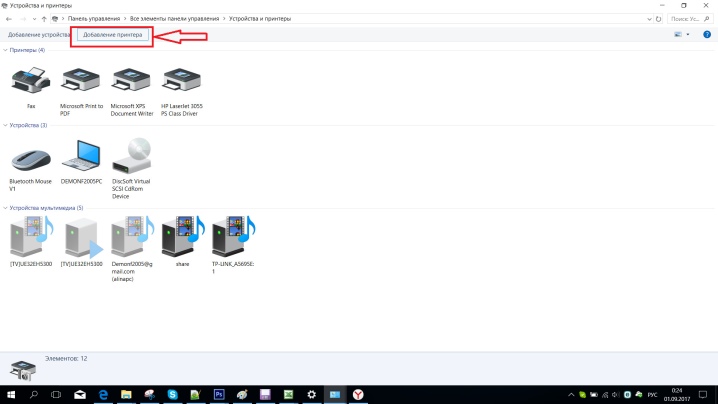
Per Wi-Fi
Dauguma šiuolaikinių spausdinimo mašinų leidžia belaidžiu būdu prisijungti prie nešiojamojo kompiuterio. Viskas, ko jums reikia, yra „Wi-Fi“ tinklas ir interneto prieiga. Svarbiausia yra įsitikinti, ar įranga turi tokią funkciją (tai parodys mygtukas su atitinkamu simboliu). Daugelyje modelių tinkamai prijungus jis užsidegs mėlynai. Spausdinimo įrenginio įtraukimo į sistemą veiksmų algoritmas gali skirtis priklausomai nuo OS tipo.

„Windows 10“:
- meniu "Pradėti" atidarykite "Parinktys";
- skiltyje „Įrenginiai“ raskite „Spausdintuvai ir skaitytuvai“;
- spustelėkite "Pridėti";
- jei nešiojamasis kompiuteris nemato spausdintuvo, pasirinkite „Reikalingas spausdintuvas sąraše nėra“ ir pereikite į rankinio konfigūravimo režimą.
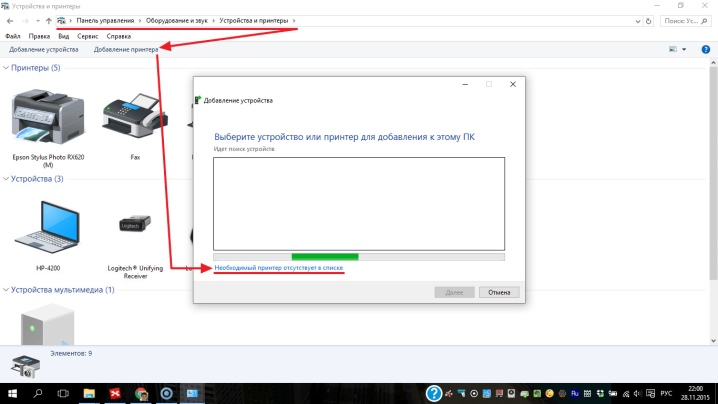
„Windows 7“ ir „Windows 8“:
- Meniu "Pradėti" atidarykite "Įrenginiai ir spausdintuvai";
- pasirinkite "Pridėti spausdintuvą";
- spustelėkite „Pridėti tinklo, belaidį arba Bluetooth spausdintuvą“;
- sąraše pasirinkite konkretų įrangos modelį;
- spustelėkite "Kitas";
- patvirtinti tvarkyklių įdiegimą;
- vykdykite diegimo vedlio nurodymus iki proceso pabaigos.

Tvarkyklių diegimas
Su disku
Kad įrenginys veiktų tinkamai, turi būti įdiegtos tam tikros tvarkyklės. Paprastai perkant prie įrangos pridedamas diskas su jais. Tokiu atveju tereikia jį įdėti į nešiojamojo kompiuterio diskelių įrenginį. Jis turėtų prasidėti automatiškai.
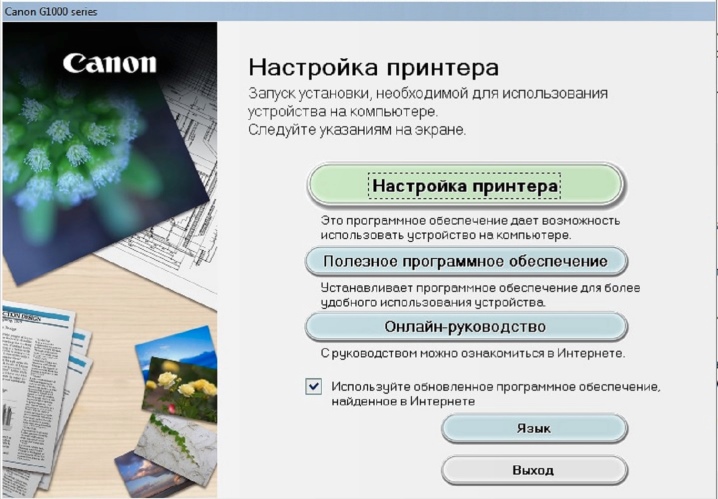
Jei taip neatsitiks, galite pereiti prie rankinio proceso valdymo. Norėdami tai padaryti, eikite į skyrių „Mano kompiuteris“. Ten reikia dukart spustelėti disko pavadinimą.
Diegimas atliekamas naudojant diegimo failus. exe, sąranka. exe, autorinis paleidimas. exe.

Sąsaja gali būti bet kokia, tačiau principas visais atvejais yra vienodas. Jums tereikia vykdyti sistemos instrukcijas, ir diegimas bus sėkmingas. Vartotojo prašoma sutikti su tvarkyklių naudojimo sąlygomis, pasirinkti įrenginio prijungimo būdą. Taip pat turite nurodyti kelią į aplanką, kuriame bus įdiegti failai.

Be disko
Jei dėl kokių nors priežasčių nėra tvarkyklės disko, galite pereiti kitu būdu.Turite eiti į internetą ir rasti tvarkykles, tinkamas konkrečiam įrenginio modeliui. Paprastai jie skelbiami gamintojo svetainėje. Tada failus reikia atsisiųsti ir įdiegti pagal pridedamas instrukcijas. Beje, šis metodas gali būti naudojamas net jei nešiojamasis kompiuteris neturi diskelių įrenginio. (šiandien tokie modeliai nėra neįprasti).

Kitas būdas rasti ir įdiegti tvarkykles yra naudoti sistemos naujinimą. Šiuo atveju jums reikia:
- „Valdymo skydelyje“ raskite „Įrenginių tvarkytuvė“;
- atidarykite skyrių „Spausdintuvai“;
- sąraše raskite konkretaus modelio pavadinimą;
- Dešiniuoju pelės mygtuku spustelėkite rasto įrenginio pavadinimą ir pasirinkite „Atnaujinti tvarkykles“;
- paspauskite "Automatinė paieška";
- vykdykite visas ekrane rodomas instrukcijas.

Tinkinimas
Norėdami spausdinti bet kokį dokumentą, turite nustatyti techniką. Procesas yra gana paprastas - vartotojas turi:
- „Valdymo skydelyje“ raskite skyrių „Įrenginiai ir spausdintuvai“;
- pasirodžiusiame sąraše raskite savo modelį ir dešiniuoju pelės mygtuku spustelėkite jo pavadinimą;
- pasirinkite elementą „Spausdinimo nustatymai“;
- nustatyti reikiamus parametrus (lapų dydį, jų orientaciją, kopijų skaičių ir kt.);
- spustelėkite "Taikyti".

Galimos problemos
Jei ketinate ką nors spausdinti, bet nešiojamasis kompiuteris nemato spausdintuvo, nepanikuokite. Turėtumėte ramiai suprasti problemos priežastį. Transporto priemonės pavadinimas gali būti neteisingas. Jei anksčiau prie nešiojamojo kompiuterio buvo prijungtas kitas spausdinimo įrenginys, su juo susiję duomenys galėjo likti nustatymuose. Norėdami spausdinti dokumentus naudodami naują įrenginį, tiesiog turite nurodyti jo pavadinimą operacinėje sistemoje ir atlikti atitinkamus nustatymus.

Jei spausdintuvas atsisako veikti, patikrinkite, ar jame nėra popieriaus, ar pakanka rašalo ir dažų. Tačiau pats prietaisas turėtų jus informuoti, jei trūksta kai kurių komponentų. Pavyzdžiui, tai gali būti pranešimas ekrane arba mirksi lemputė.
Kitame vaizdo įraše galite sužinoti daugiau apie spausdintuvą „Canon PIXMA MG2440“ ir sužinoti apie visas spausdintuvo prijungimo prie nešiojamojo kompiuterio subtilybes.













Komentaras sėkmingai išsiųstas.